对于国内小伙伴在配置 .net maui 时遇到的问题,本教程旨在为大家提供一些指导。
01
基础组件部分
.NET SDK 安装
建议安装最新的 .NET SDK。
下载地址 https://www.php.cn/link/61340e853c1b55df76945afcbe5fcadb
安装 .NET MAUI
安装 .NET MAUI 后,通过 workload 添加 .NET MAUI 的库。.NET workload 可以在 .NET SDK 的基础上安装,安装不同应用场景的支持,如 .NET MAUI,Blazor 等。您可以通过命令行使用 workload。
dotnet workload install maui
注意
Linux 或 macOS 需要管理员权限,因此需要 sudo。
有些朋友喜欢使用 Visual Studio 2022 一站式安装完成,本指南更偏向一步步调整。
.NET 7 仍在 RC 阶段,发布后会同步更新。
.NET MAUI 大约每 2-3 周会有一个版本更新,因此建议大家执行:
dotnet workload update maui
您可以通过执行以下命令检查 .NET MAUI 的版本:
dotnet workload list

02
Android 环境设定
在某些地区下载 Android SDK 和模拟器可能存在问题,这里提供一些解决办法。
JDK 安装
安卓环境依赖于 JDK,微软已将原来的 Adoption OpenJDK 升级到 Microsoft OpenJDK 11。
您可以通过 https://www.php.cn/link/060d6e6b635a8b27ff90e4ef041c2ae9 针对 Windows/macOS/Linux 开发平台安装最新的 Microsoft OpenJDK 版本,并配置好 Java_HOME 和 PATH。
在 macOS/Linux 下,JAVA_HOME 和 PATH 的配置如下:
export JAVA_HOME="{你的 Java 安装路径}/Contents/Home"
export PATH="$JAVA_HOME/bin:$PATH"在 Windows 下 Path 的配置如下:

Android SDK 安装
在 Visual Studio 2022 安装过程中会安装 Android Command line tools 和 Android SDK 的最新版本,这是最理想的情况,但如果遇到网络安装问题,可以参考以下步骤逐步安装。
Android SDK 离线版本下载地址:
链接: https://www.php.cn/link/5a460d084470e30fa2ef883c10b34ad5
配置 Android SDK 在您的开发环境下,创建 SDK 的存放目录(示例创建目录为 Android/sdk),在该目录下创建以下文件夹。
注意
这里提供的 offline Android SDK 包括 31、32、33 分别对应 Android 12、Android 12.1、Android 13,建议大家都下载安装好。

文件夹介绍 在您的开发环境下,创建 SDK 的存放目录(示例创建目录为 Android/sdk),在该目录下创建以下文件夹:
a
/ build-tools - 编译工具
可以设定不同版本的编译工具
在该目录下,创建以下子目录:
build-toolsr31(对应系统).zip 解压后 重命名为 /31.0.0
build-toolsr32(对应系统).zip 解压后 重命名为 /32.1.0.rc1
build-toolsr33(对应系统).zip 解压后 重命名为 /33.0.0
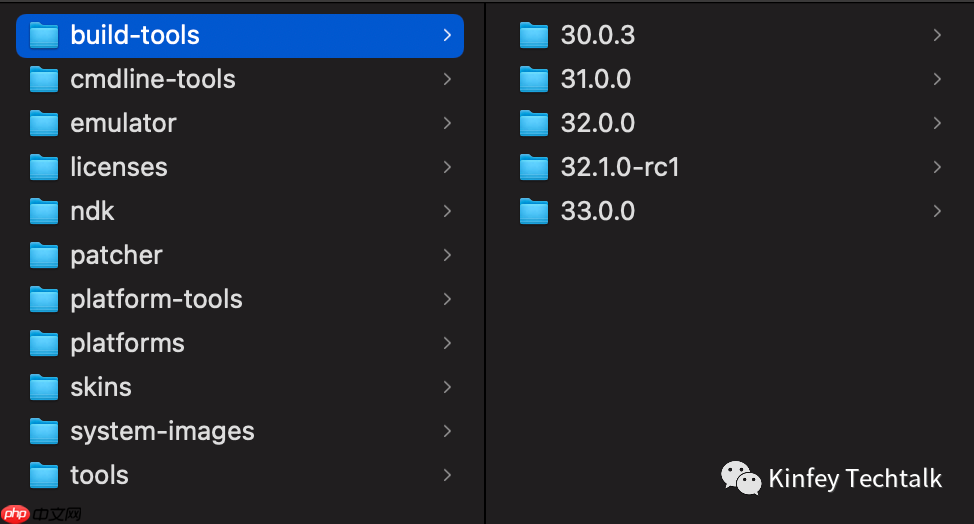
b
/ cmdline-tools - 命令行工具
命令行文件
基于不同平台解压,重命名为 7.0,将所有文件直接放在 cmdline-tools 文件夹内。
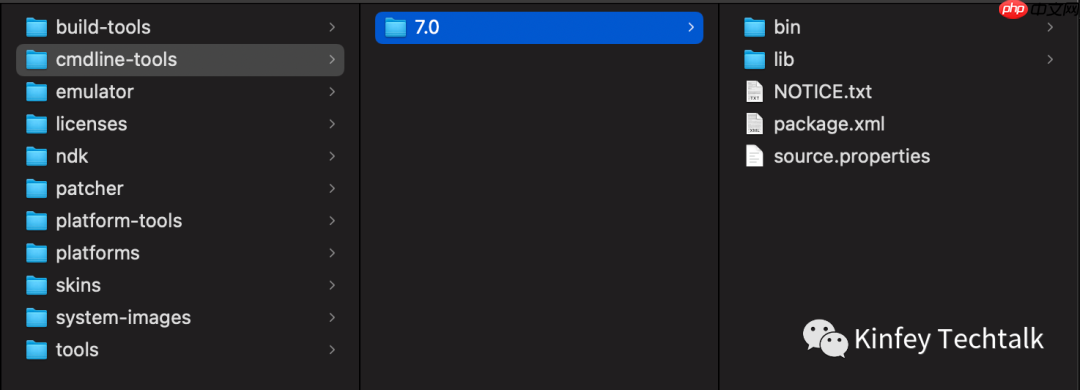
c
/ emulator - 模拟器可执行文件
直接基于您的平台解压放置该文件夹内即可。

请务必记得一点,需要将 package.xml 授权文件放进去,否则您将无法从 Visual Studio 中开启模拟器。
d
/ platform-tools - 平台相关的命令行工具

开发环境: 1、开发语言:asp.net 2.0(C#) 2、数据库sql 2005 3、开发平台:windows 2003+Microsoft .NET Framework v2.0 +Microsoft SQL server 2005+IIS6.0 配置环境要求: 1、操作系统须为windows 2003,须已安装IIS Web 6.0以上服务 (从Windows组件中安装IIS) 2、须已安
 0
0

直接根据平台解压完成即可。
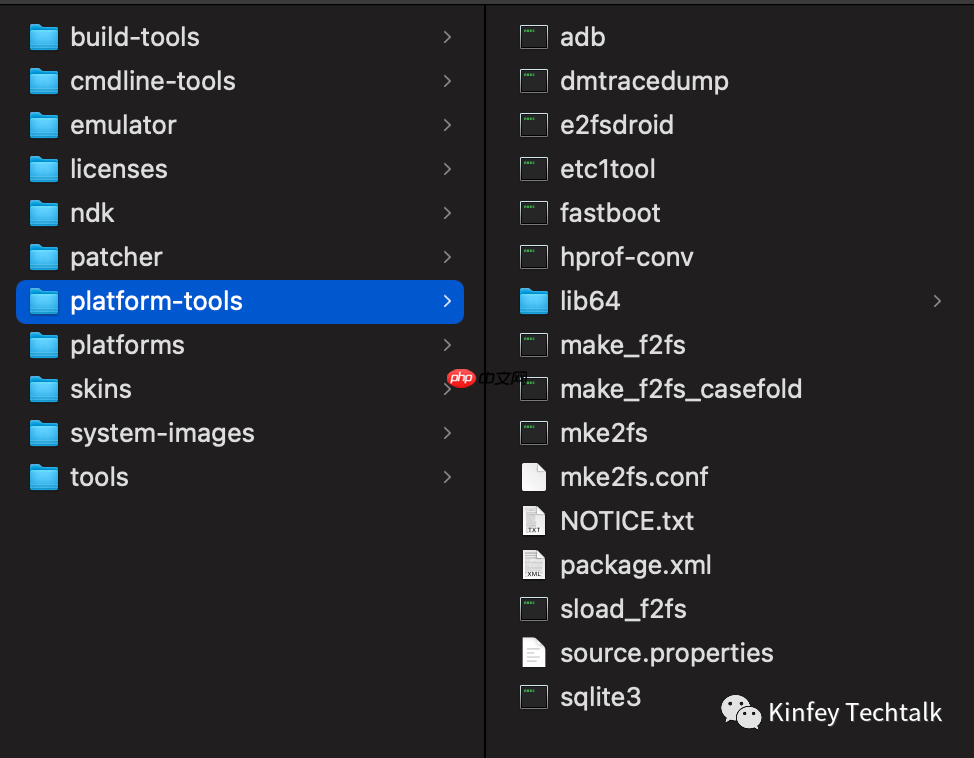
e
/ platforms - android sdk
直接解压文件:
platform-31_r01.zip 解压后重命名为 android-31
platform-32_r01.zip 解压后重命名为 android-32
platform-33_r02.zip 解压后重命名为 android-33
f
/ system-images - 模拟器镜像
这个解决的是可以帮您构建离线镜像,这里我提供了 Google API 的 x86_64 和 arm64 位的镜像。
如 Android 13 的模拟器对应的就是我的 33 文件夹。
在该目录下,创建 android-33,继续创建该文件夹的子文件夹 google_apis,并根据平台的架构 x86_64 或者 arm64_v8a 创建对应的子文件夹,如我是 apple silion,就是 arm64_v8a。
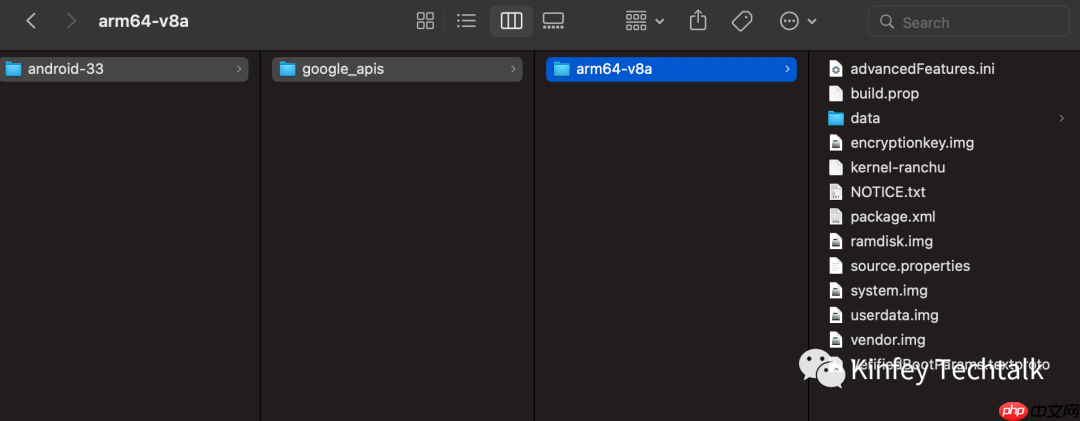
g
/ patcher
创建子文件夹 v4,解压 zip 包把文件放置在 v4 文件夹内,并将 package.xml 同时放置在 v4 文件夹。
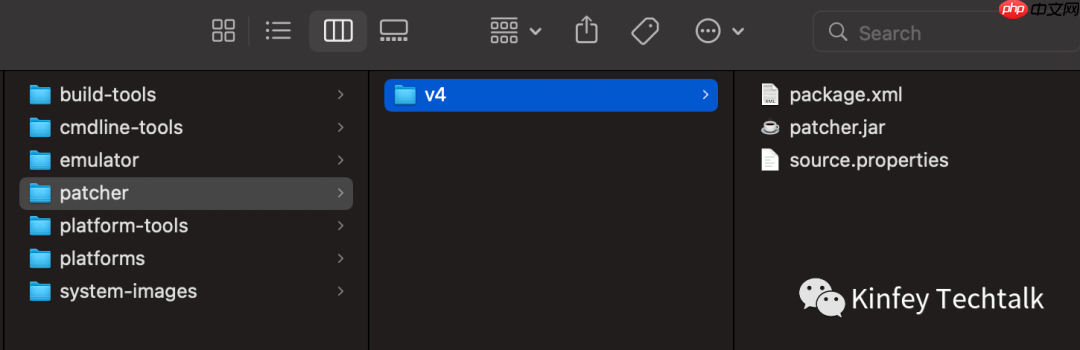
您也可以安装 WSA 作为安卓的模拟环境:
https://www.php.cn/link/33a1fa551ec50395a7a5e2d76ced7f37
模拟器运行,如果您是 X86_64 架构,请开启 Intel HAXM:
https://www.php.cn/link/1841038227852628f1d604c0211494a6
03
iOS 环境设定
最新的 Xcode 是需要安装的(因为 Xcode 14 刚发布,.NET MAUI 还没有完整支持,请使用 Xcode 13.4.1)。
下载 Xcode 13.4.1 链接: https://www.php.cn/link/025d5dcf6672b592a16f4533d4249bd8
macOS 支持多 Xcode 的开发环境,如图:

安装完 Xcode 后记得配置好 Visual Studio 的路径。
也可以通过命令行设定默认的 Xcode,这里建议选择默认为 Xcode 13.4.1:
sudo xcode-select -s <path></path>Xcode.app(Xcode 13.4.1)
把环境变量设置好 macOS/Linux 下:
export ANDROID_HOME="/Users/luk/Tools/Android/sdk" export PATH="$PATH:$ANDROID_HOME/platform-tools" export PATH="$PATH:$ANDROID_HOME/emulator" export PATH="$PATH:$ANDROID_HOME/cmdline-tools/7.0/bin"
Windows 下的配置:
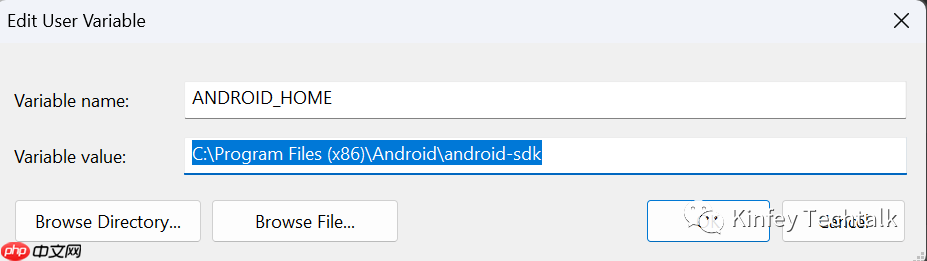

关于 Windows Remote 现在 Windows 需要远程连接 macOS 的设备,才能启用模拟器和真机,所以大家必须有一台 Mac 系列的相关设备,这里我建议大家使用 macOS 云端的解决方案,节约一下成本:
https://www.php.cn/link/0ba7bc92fcd57e337ebb9e74308c811f
还有必须 Windows 和 macOS 上的版本统一,否则会有版本不同步出错的情况。
04
在 VS 设定好相关的路径
在 Visual Studio 2022 设定好 iOS 和 Android 的配置路径这是最后一步。
macOS 路径设定
Xcode 的路径配置 Perferences -> SDK -> Apple

Android 路径设定
Android 的路径配置 Perferences -> SDK -> Android -> Locations
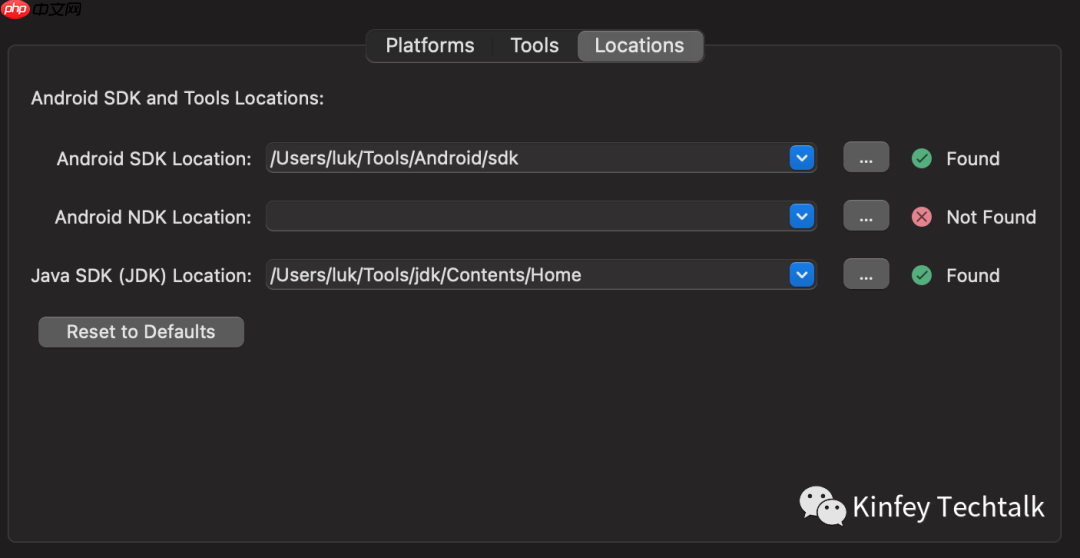
Windows 路径设定

05
小结
.NET MAUI 的配置问题主要出现在 Android 和 iOS 的环境配置上,特别是 Android SDK 会根据地区和网络供应商的设置而变。希望本内容能帮助大家在 .NET MAUI 环境安装时解决遇到的问题。
以上就是.NET MAUI 环境配置技巧的详细内容,更多请关注php中文网其它相关文章!

每个人都需要一台速度更快、更稳定的 PC。随着时间的推移,垃圾文件、旧注册表数据和不必要的后台进程会占用资源并降低性能。幸运的是,许多工具可以让 Windows 保持平稳运行。

Copyright 2014-2025 https://www.php.cn/ All Rights Reserved | php.cn | 湘ICP备2023035733号